ระหว่างกลับไปเรียน ไปที่สำนักงาน และตามกิจวัตร อาจเป็นเวลาที่ดีที่จะจัดตารางใหม่ของเราให้เป็นระเบียบ และทำไมไม่ลองแบ่งปันกับคนอื่น ๆ เพื่อจัดระเบียบวันต่อวันของเราให้ดี เรายังสามารถเป็นผู้ที่ได้รับปฏิทินที่แชร์เหล่านี้และถ้าเราเป็น iPhone ผู้ใช้และเราได้รับปฏิทินจาก Google บางทีเราอาจจะเริ่มสั่น แต่ไม่เป็นไร เราจะมาสอนวิธี ซิงโครไนซ์ทั้งสองเพื่อให้สามารถมีทุกอย่างได้ ในแอปพลิเคชันเดียวกัน
และตามจริงแล้ว ไม่สะดวกที่จะจัดการกับสองปฏิทินพร้อมกัน –Apple's และ Android's- เมื่อเราสามารถใช้ปฏิทินที่แตกต่างกันในแอปเดียวกันได้อย่างแม่นยำ เราจะต้องเข้าสู่การตั้งค่ามือถือของเราเพื่อเริ่มต้นการเดินทางสู่ความสะดวกสบาย

ประสานปฏิทิน
ก่อนอื่น เราต้องบอกคุณเพื่อความสบายใจว่ากระบวนการนี้ไม่จำเป็นต้องติดตั้งแอพของบุคคลที่สามอย่างแน่นอน แต่เราจะทำทุกอย่างตั้งแต่การตั้งค่าของแอพปฏิทินดั้งเดิมของเราบน iPhone ในการเริ่มต้นเราจะไปที่ การตั้งค่าโทรศัพท์มือถือของเรา และเลื่อนไปที่ปฏิทินและเมื่อถึงแล้วเราจะต้องทำตามขั้นตอนต่อไปนี้
- เมื่ออยู่ในเมนู 'ปฏิทิน' คลิก ใน 'บัญชี' .
- เราจะคลิกที่ 'เพิ่มบัญชี' และตัวเลือกต่างๆ จะเปิดขึ้นต่อหน้าเรา ซึ่งแน่นอนว่า เราจะเลือก Google .
- เราจะระบุตัวตนด้วยบัญชีอีเมลที่เราจะได้รับปฏิทิน Google ของเรา
- เราจะเปิดใช้งาน ตัวเลือก 'ปฏิทิน' ภายในสิทธิ์
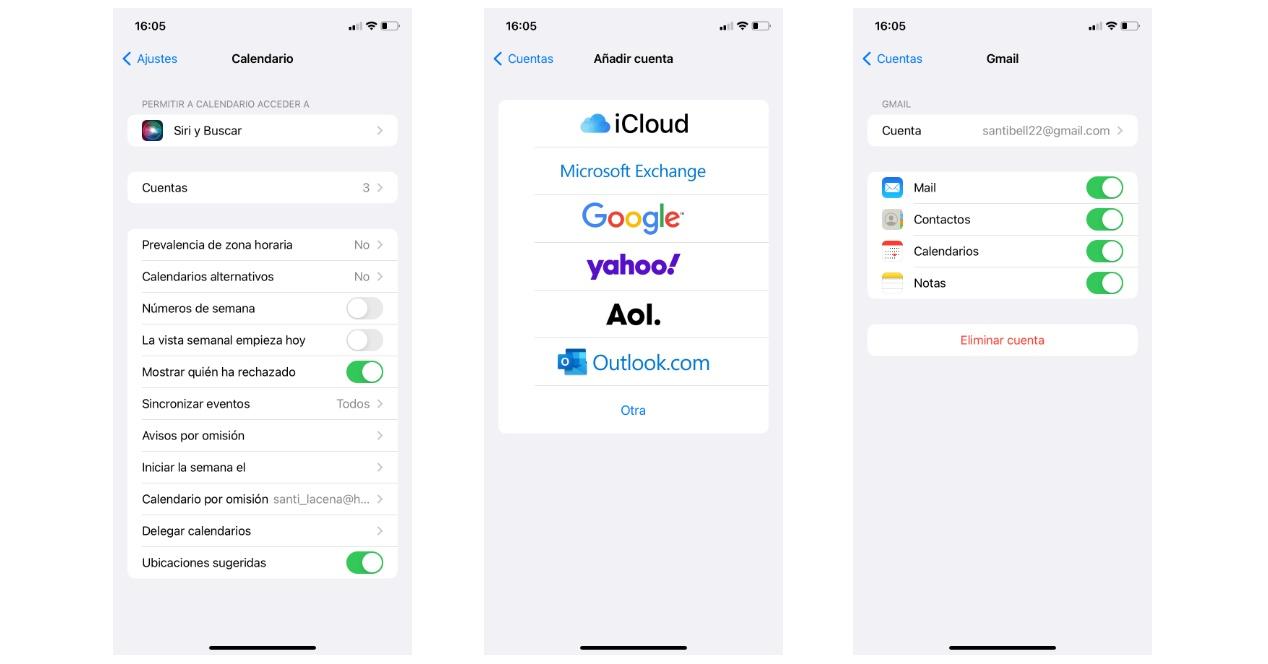
เมื่อเราดำเนินการตามขั้นตอนนี้แล้ว หากเราไปที่แอปปฏิทินของเราแล้วคลิกปฏิทินที่อยู่ตรงกลาง และปฏิทินที่เรากำหนดค่าไว้ในบัญชี Google ของเราที่ซิงโครไนซ์แล้วจะปรากฏขึ้น ในทำนองเดียวกัน ปฏิทินที่แชร์กับคุณผ่านบัญชีนี้จะปรากฏขึ้นเช่นเดียวกัน นอกจากนี้ ข้อมูลการซิงโครไนซ์จากบัญชี Google ของคุณก็สามารถซิงโครไนซ์ได้ เช่น รายชื่อติดต่อ
นอกจากนี้ หากคุณมีอุปกรณ์ทั้งหมดของคุณเชื่อมต่อกับบัญชี iCloud การซิงโครไนซ์นี้จะมีผลกับอุปกรณ์เหล่านั้นทั้งหมด ดังนั้นการเชื่อมต่อจึงเป็นมากกว่าการรับประกัน
ฝากงานของคุณไว้สวยมาก
นอกเหนือจากสิ่งที่เรามีในแง่ของการซิงโครไนซ์และความเป็นไปได้ที่จะมีทุกอย่างในอุปกรณ์เดียวกัน เรายังมีตัวเลือกในการปรับแต่งปฏิทินเหล่านี้ตามสี สามารถแยกแยะได้อย่างรวดเร็ว ปฏิทินที่เราเห็น เราหมายถึงการใส่ตัวอย่างเช่นปฏิทินที่เกี่ยวข้องกับงานเป็นสีน้ำเงินและเวลาว่างของเราเป็นสีแดง และการปรับแต่งทั้งหมดนี้สามารถทำได้จากแอพของ iPhone เอง
ในการดำเนินการปรับแต่งนี้ เราจะไปที่แอปปฏิทินอีกครั้งและคลิกที่ปฏิทินด้านล่างจนกว่าจะเปิดปฏิทินที่มีอยู่ทั้งหมด
- เราจะไปที่ปฏิทินที่เราต้องการจัดการแล้วคลิก บนโค้งมน i ที่เราพบอยู่ทางขวา
- คลิกที่ ตัวเลือก 'สี' และช่วงของสีจะเปิดขึ้น
- เลือกสีที่คุณชอบและบันทึกการเปลี่ยนแปลง
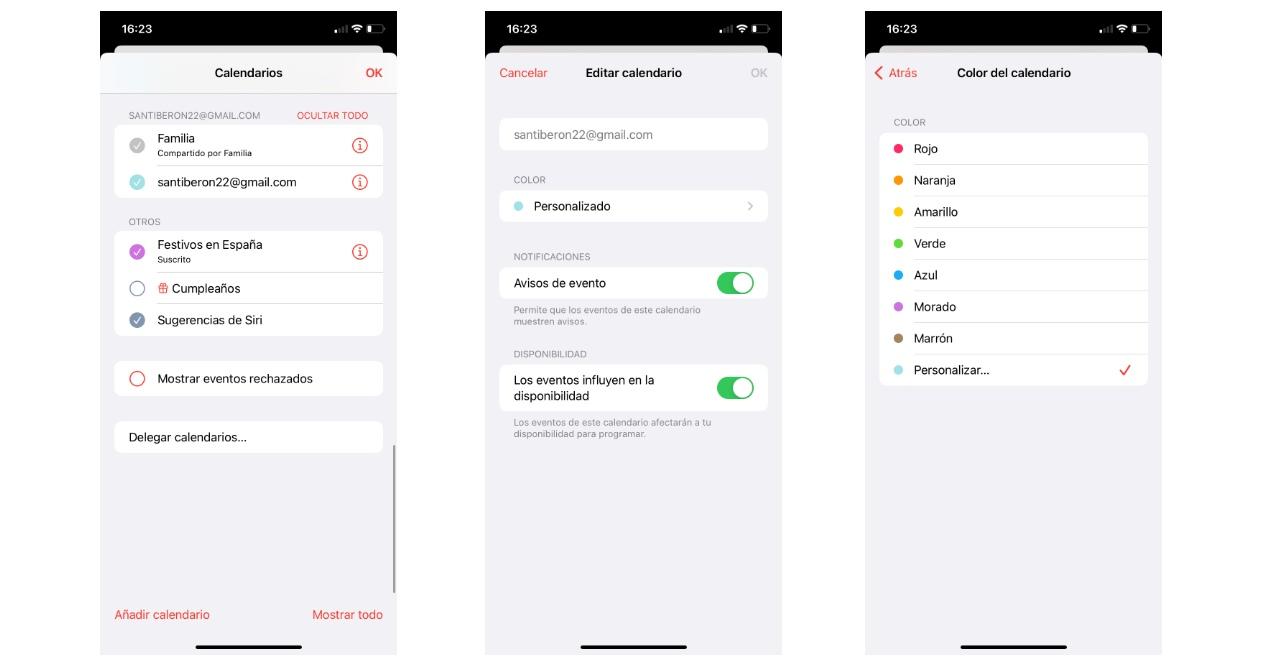
อันที่จริง หากคุณไม่มั่นใจในสีที่ Apple เสนอให้เป็นมาตรฐาน คุณสามารถคลิกได้เสมอ บน Personalize และเลือกสีที่เหมาะสมที่สุด สิ่งที่คุณกำลังมองหาจากพวกเขาอย่างเต็มรูปแบบ ดังนั้น ปฏิทินของเราจะมีความแตกต่างโดยสิ้นเชิงและไม่มีการซ้ำซ้อนของสี ดังนั้นเพียงแค่ดูที่วิดเจ็ตหรือแอป เราก็สามารถเห็นงานที่เรามีอยู่ในปัจจุบันตามสีของพวกเขา